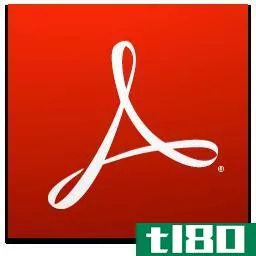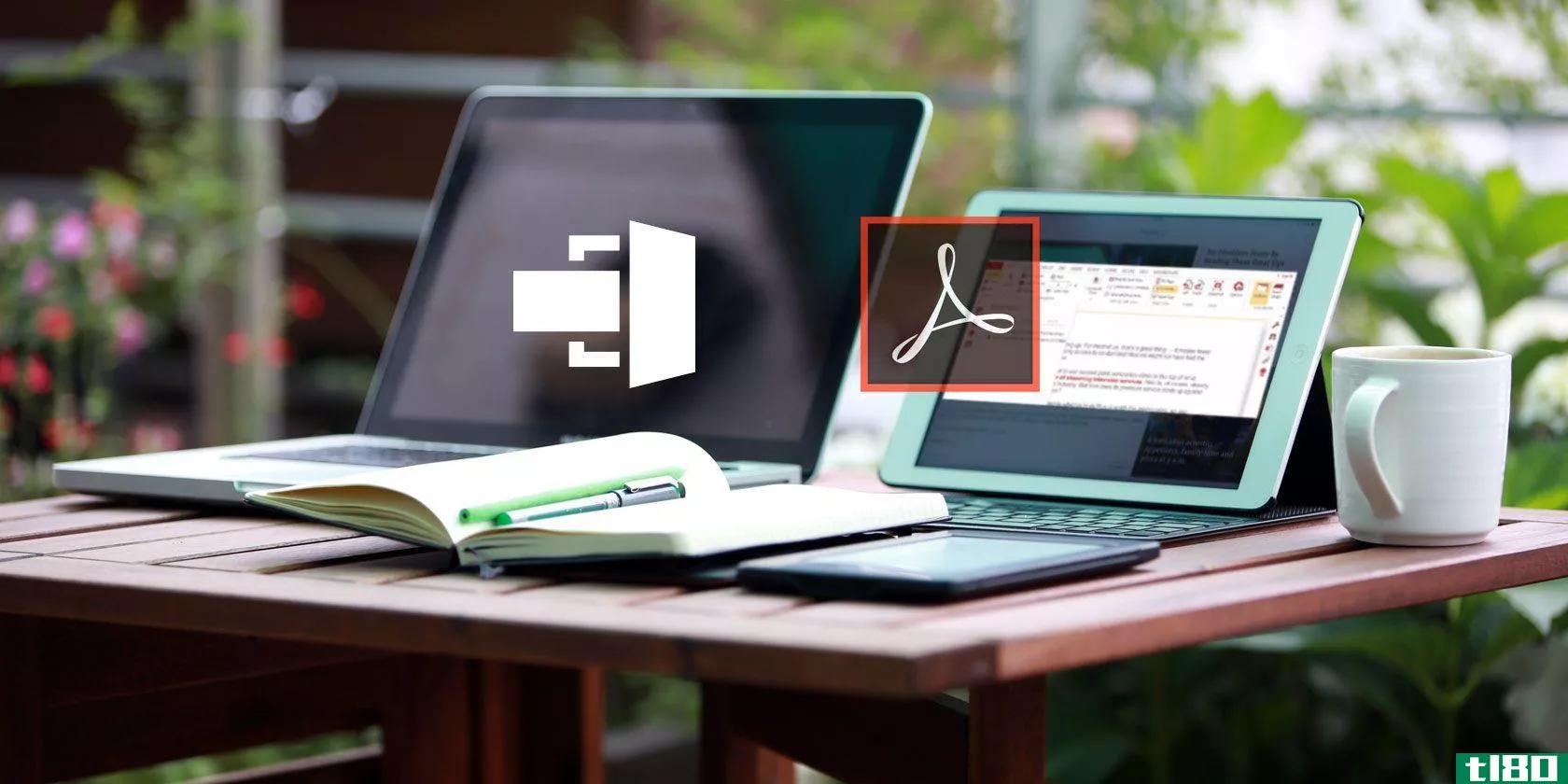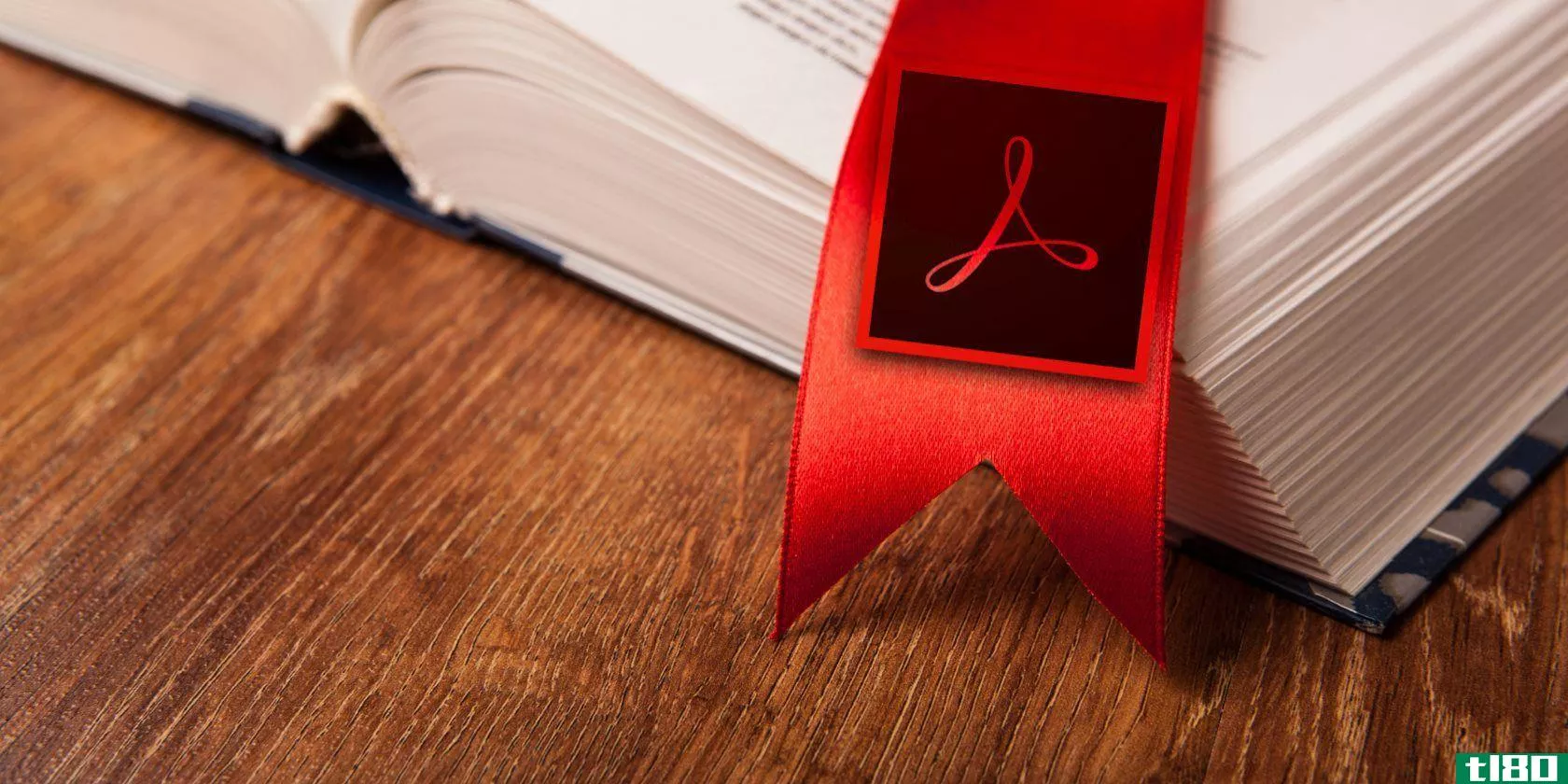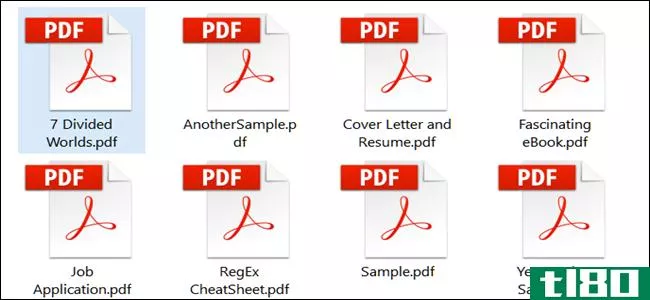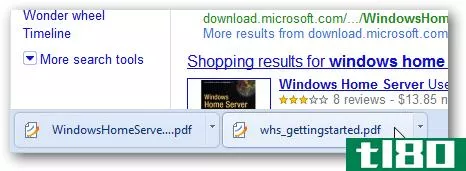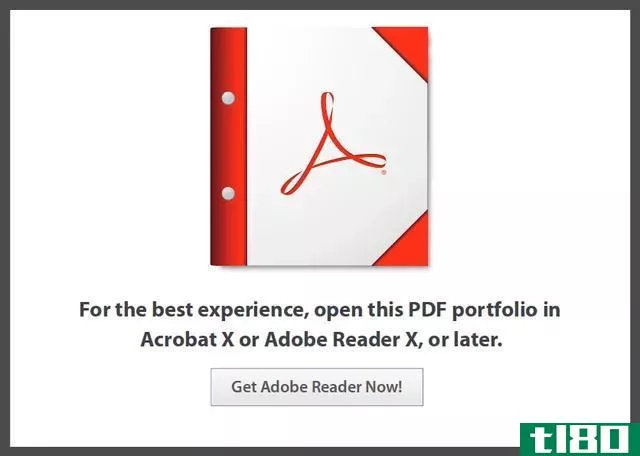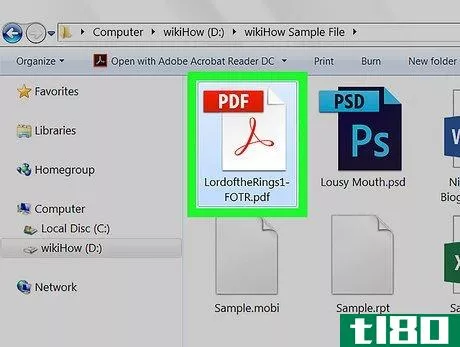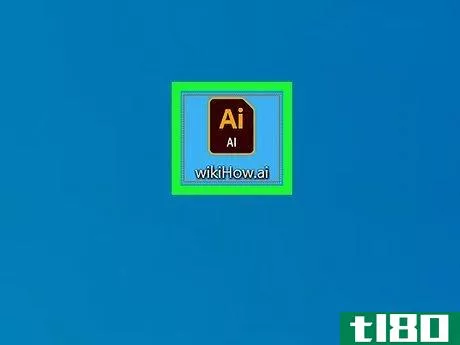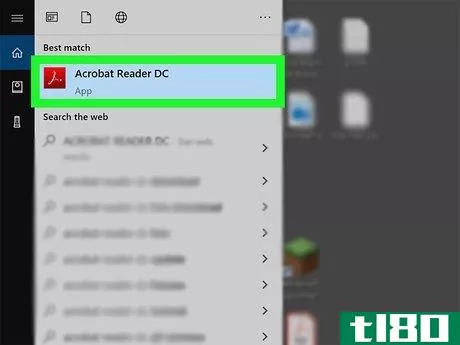如何在adobe acrobat中创建受密码保护的pdf文档(使用安全信封)(create a password protected pdf document in adobe acrobat (using a security envelope))
步骤
- 1在Acrobat Pro中打开安全信封工具。根据您使用的版本的不同,这一过程略有不同。您不能在免费的Acrobat Reader中创建安全信封。席和DC -点击工具菜单在右边的窗口,选择“保护”→ “更多选项”/“更多保护”→ “创建安全信封。”X和更早版本-单击工具栏中的“安全”按钮,然后选择“创建安全信封”如果看不到“安全”按钮,请打开高级菜单并选择“安全”→ “创建安全信封。”
- 2在信封中添加要发送的文件。您当前打开的PDF文件将自动添加,您可以添加任何其他需要的文件。您添加的文件不必是PDF文件;可以添加Word文档、Excel电子表格和其他类型的文件。单击“添加要发送的文件”按钮,浏览要添加的文件。更多文件将增加安全信封文件的大小。
- 3.选择信封模板。Acrobat提供了三种不同的信封模板,你可以从中选择,你可以在线下载更多。如果你使用的是Mac电脑,你可能没有任何模板可供选择。如果是这种情况,请执行以下步骤:打开应用程序文件夹,右键单击Adobe Acrobat。应用程序。选择“显示软件包内容”,然后导航到/Applications/Adobe Acrobat DC/Adobe Acrobat。app/Contents/Resources/en。lproj/DocTemplates。将模板复制到更容易的位置,例如“文档”文件夹。回到“创建安全信封”窗口,单击“浏览”并选择新模板位置。
- 4.选择你想如何发送信封。你可以选择立即发送,这将在创建信封后打开你的电子邮件客户端。如果您选择稍后发送,Acrobat将以PDF格式创建信封文件,允许您按照自己的意愿发送。通常最好选择稍后发送文件。
- 5选中“显示所有策略”框,然后选择“使用密码加密”这将允许您向信封中添加密码。在该过程完成之前,不会提示您创建密码。您可以选择使用证书进行安全保护,但这是一个更复杂的过程,需要为您和收件人创建加密的证书。这比密码更安全,因为只有证书持有者才能打开文件,但会让您试图将文件发送给的大多数人感到困惑。除非你有非常严格的安全或保密措施,否则请坚持使用密码。
- 6输入您的发件人信息。系统将提示您输入发件人信息,Acrobat将使用该信息填写模板。填写完后,您可以勾选“不再显示”,将其保存到以后的信封中。
- 7查看设置并单击“完成”这将打开密码设置窗口。
- 8选中“需要密码才能打开文档”框。这将允许您输入密码。
- 9为信封创建密码。新版本的Acrobat会在您键入密码时对密码强度进行评分。系统将提示您再次输入以进行确认。
- 10选择您的兼容性(可选)。大多数用户可以将其保留在“Acrobat 7.0”以获得最大的兼容性。如果您知道收件人正在使用Acrobat 6.0,您可以选择它。如果您知道他们使用席或更新,您可以选择密码加密。安全信封与5.0或更早版本不兼容。
- 11完成创建过程。系统将警告您,在保存文件之前,这些设置不会生效。
- 12在信封上做最后的润色。完成创建过程后,您将看到您的安全信封。您可以浏览并编辑这些字段,并填写适当的信息。您可以在“收件人”框中包含收件人的说明,但请确保不要在此处输入密码。
- 13保存文件。完成后,将文件保存到计算机中。它将另存为常规PDF文件。文件保存后,您可以将其作为电子邮件附件发送给任何人,或将其上载到云存储服务,他们需要密码才能打开它。
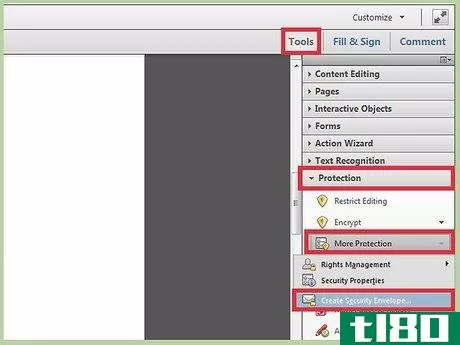
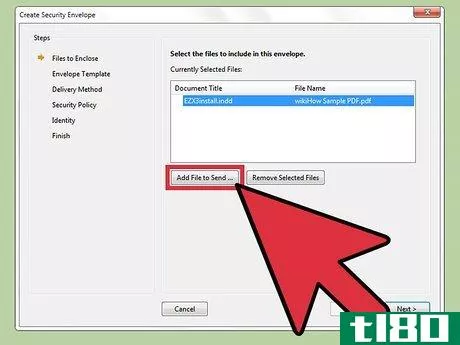
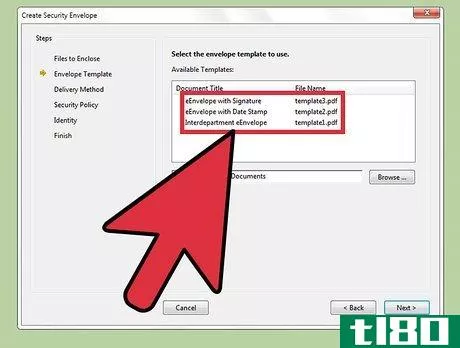
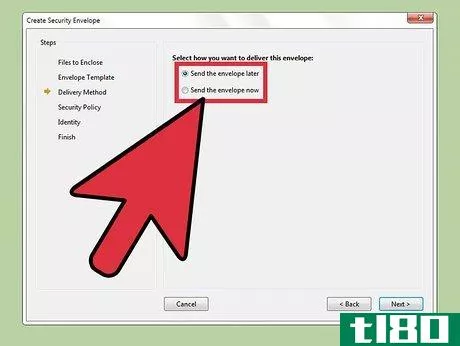
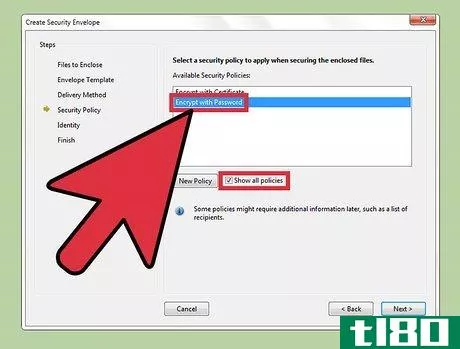
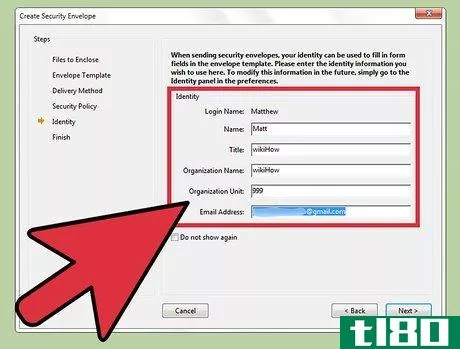
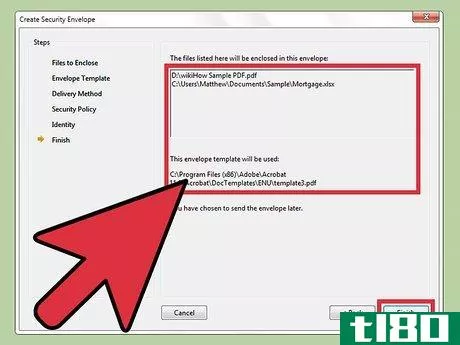
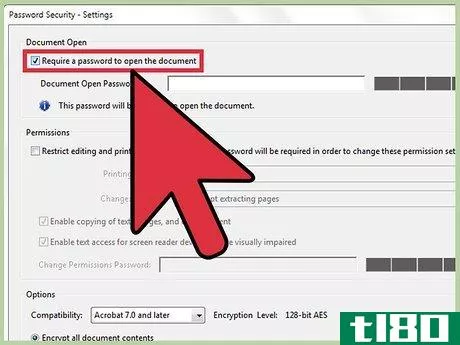
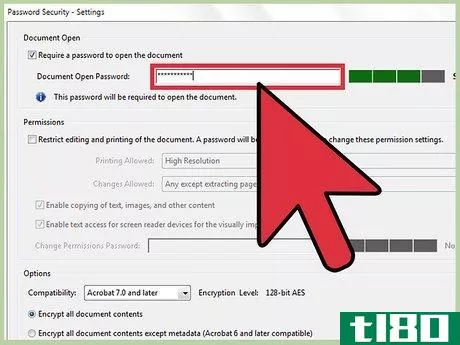
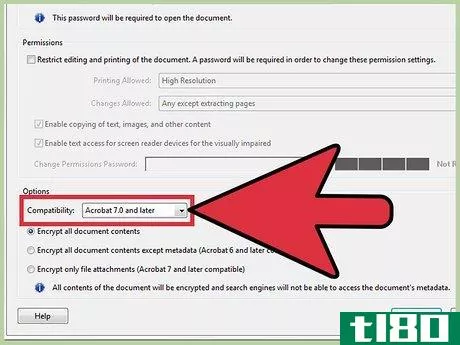
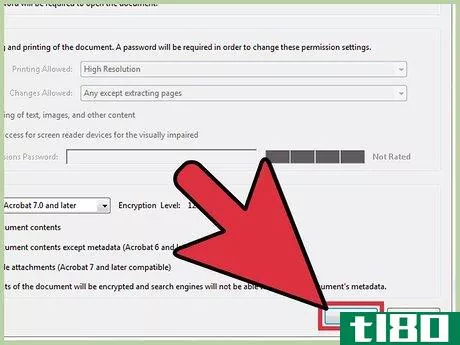
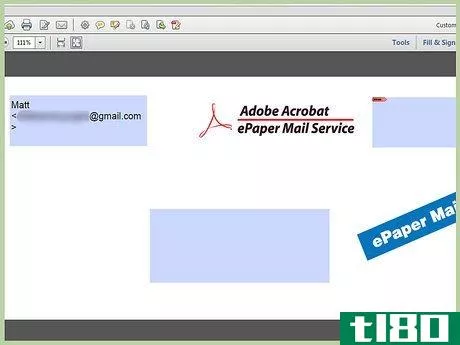
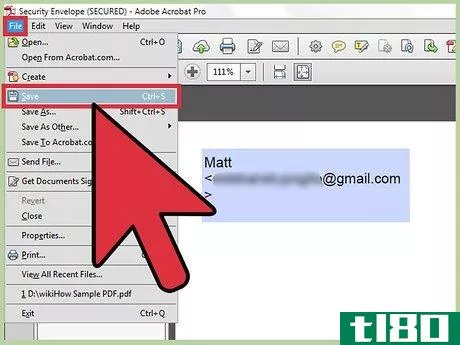
- 发表于 2022-03-20 03:54
- 阅读 ( 73 )
- 分类:IT
你可能感兴趣的文章
adobe acrobat reader dc(adobe acrobat reader dc)和Adobe Reader席(adobe reader xi)的区别
...移动设备上使用pdf。 如前所述,adobeacrobatreader可以与adobedocumentcloud一起工作,这将pdf查看器提升到了一个全新的水平。adobeacrobatreaderdc拥有一个支持触摸、直观的界面,具有强大的新功能,可以帮助您通过Android和iOS支持的设备...
- 发布于 2020-10-20 17:51
- 阅读 ( 500 )
如何密码保护pdf:免费和付费选项
你知道你可以用密码保护PDF吗?这个未充分利用的PDF功能是伟大的,当你必须电子邮件和签署敏感的表格或合同。我们将向您展示免费的专业工具,为您的PDF添加密码。 ...
- 发布于 2021-03-12 06:04
- 阅读 ( 310 )
一个免费的pdf编辑器足够好吗?adobe acrobat pro dc与pdfescape之比较
... 突出显示文本或添加评论注释 密码保护您的PDF或设置安全权限 ...
- 发布于 2021-03-12 11:21
- 阅读 ( 238 )
adobe acrobat pro dc管理PDF迷你指南
adobeacrobatprodc是一个管理PDF文件的包罗万象的解决方案。与Adobe的所有产品一样,它包含了全面的功能,这在一开始可能会让人不知所措。我们将用这个专业工具帮助您完成第一步。 ...
- 发布于 2021-03-12 12:02
- 阅读 ( 243 )
如何在adobe reader中为pdf文档中的页面添加书签
...容的支持以及连接Adobe文档云的桥梁。您还可以通过Adobe Document cloud服务获得2GB的免费云存储。 ...
- 发布于 2021-03-12 15:01
- 阅读 ( 675 )
每个年轻学生必须具备的4种基本软件
... 1Password通过Android、iOS、Windows和Mac的密码管理器为家庭用户提供军用级加密。 ...
- 发布于 2021-03-28 10:42
- 阅读 ( 273 )
什么是pdf文件(如何打开)?
...有相当多的应用程序可以打开PDF。网络浏览器、Adobe官方Acrobat Reader、第三方应用程序,甚至文字处理应用程序。 查看pdf的最简单方法:使用web浏览器 如果您正在阅读本文,那么您使用的web浏览器很可能能够查看PDF文件,而在m...
- 发布于 2021-04-05 02:13
- 阅读 ( 242 )
直接在google chrome中查看文档和PDF
...on’t run by default in Incognito mode, so if you’d like to always view documents directly in Chrome, open the Extensi*** page and check Allow this extension to run in incognito. 现在,当您单击联机文档的链接时,例如Word中的.docx文件,它将在Google文档查看器中打开...
- 发布于 2021-04-13 15:38
- 阅读 ( 189 )
adobe阅读器(adobe reader)和adobe acrobat公司(adobe acrobat)的区别
Adobe Reader和Adobe Acrobat是Adobe Systems Incorporated开发和分发的两个最受欢迎的PDF查看器。这两种工具都是当今电子工作流中非常重要的工具,它可以将几乎所有文档转换为PDF格式,同时保持内容与原始文档的完整性。两者都可以轻松...
- 发布于 2021-06-25 15:20
- 阅读 ( 418 )